爱剪辑是一款好用的电脑视频编辑软件。我们可以使用爱剪辑在两个视频素材中间添加视频转场特效;
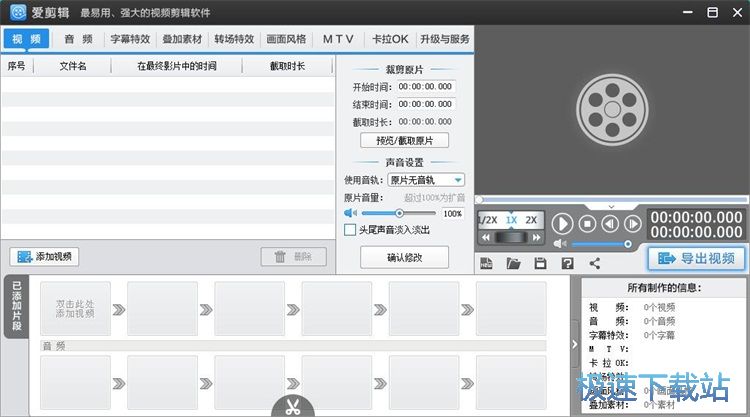
极速小编这一次就给大家演示一下怎么使用爱剪辑添加视频转场特效吧。点击添加视频,打开文件浏览窗口,选择视频导入到爱剪辑中;
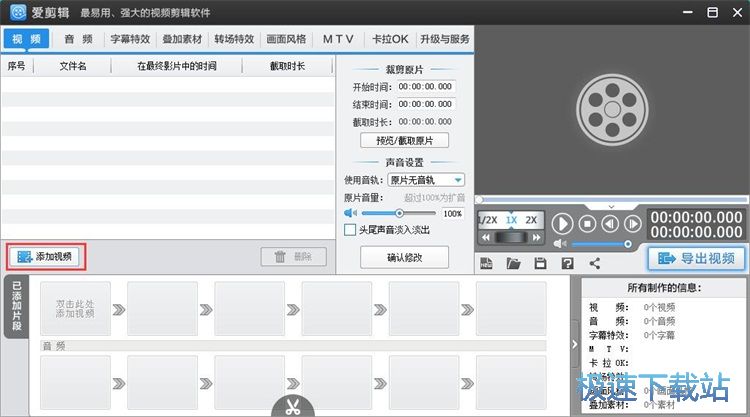
在文件浏览窗口中,根据视频文件的存放路径,找到想要添加转场效果的视频。点击选中视频后,就可以点击打开将视频导入到爱剪辑中;
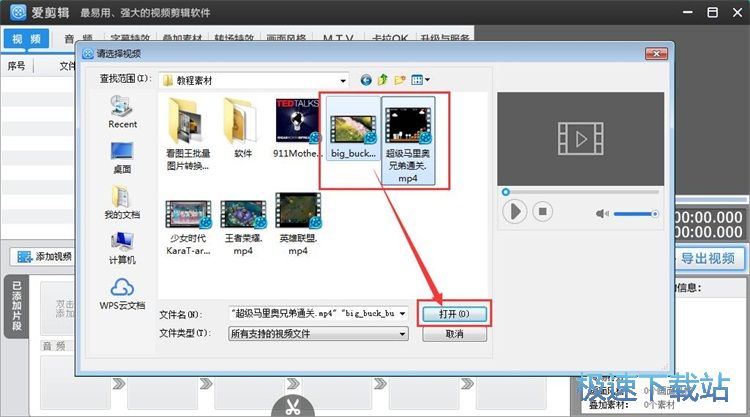
视频成功导入到爱剪辑中。点击爱剪辑主界面顶部视频编辑工具中的战场特效,进入视频转场特效编辑功能界面;

在以添加片段区域中,点击后面的视频片段,选中视频添加视频转场效果;
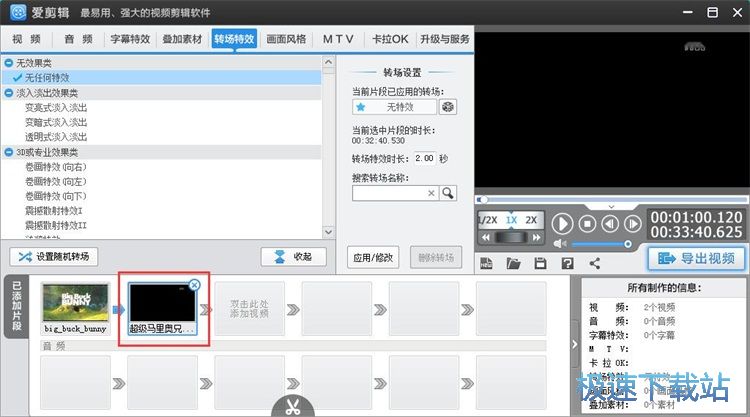
选中视频后,我们就可以点击转场特效中的特效效果。极速小编选择了卷画特效(向左),然后点击视频转场特效编辑功能中的应用/修改按钮,就可以将视频转场特效应用到视频中;
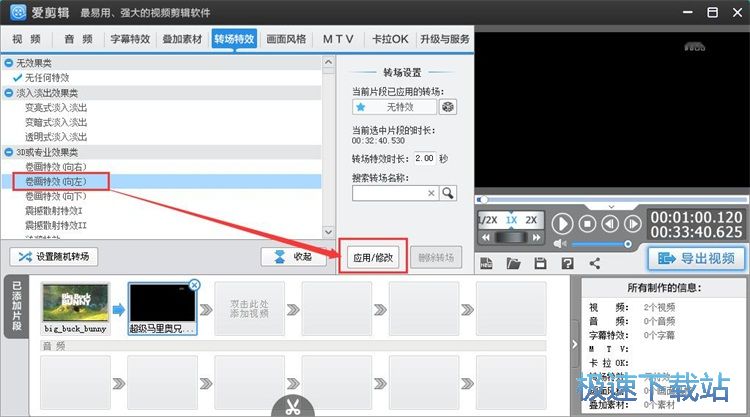
这时候爱剪辑的视频预览界面会显示视频转场特效预览。极速小编看到这个转场特效还听不错的;
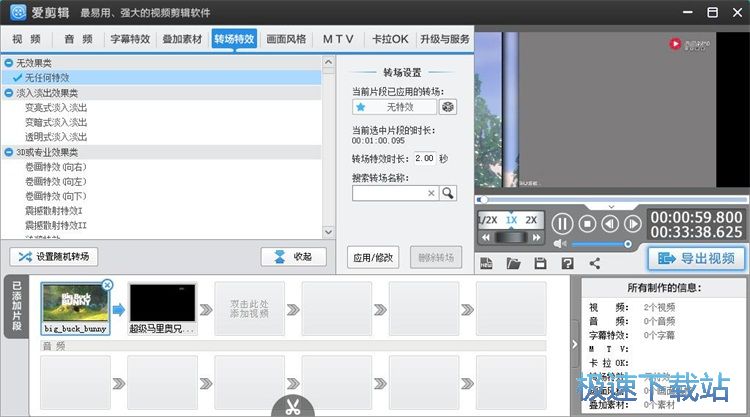
但是极速小编觉得这个转场特效时间有点短。我们可以直接在转场特效市场中输入视频转场效果的时长。极速小编输入了4秒;
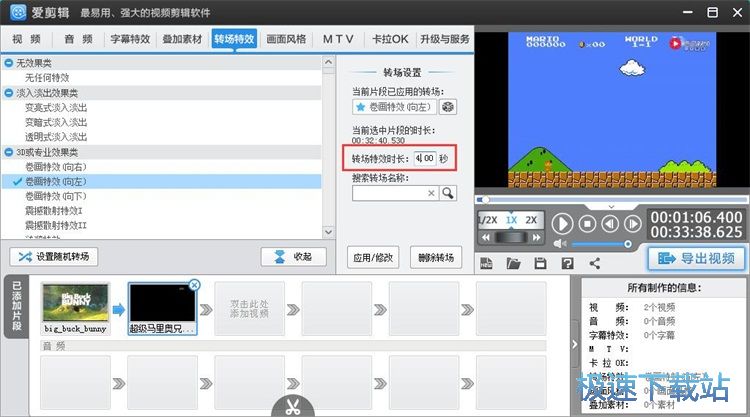
完成视频转场特效之后,点击导出视频,就可以将编辑好的视频导出到电脑本地文件夹中;
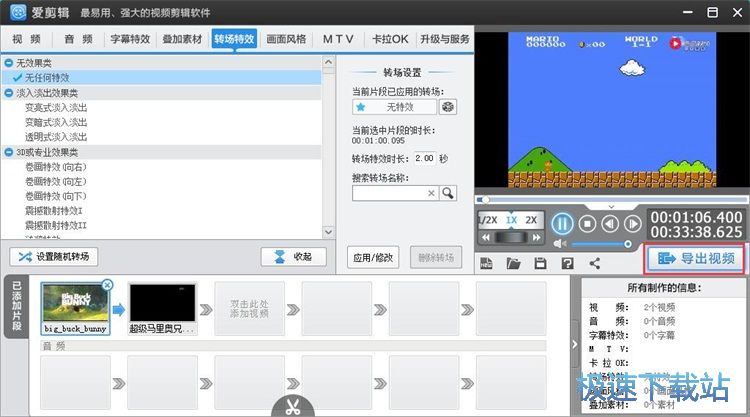
在导出设置窗口中点击浏览按钮,打开文件夹浏览窗口,就可以选择视频导出文件夹了;
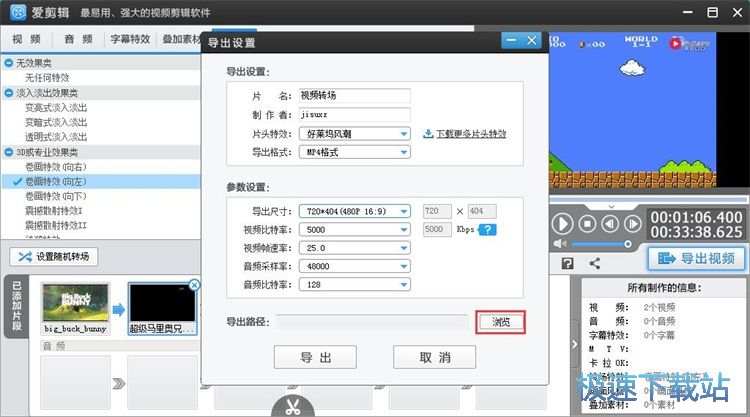
在视频保存路径选择窗口中,打开想要保存导出视频的文件夹,然后对视频文件进行命名。比较后点击保存,就可以完成视频导出路径设置;
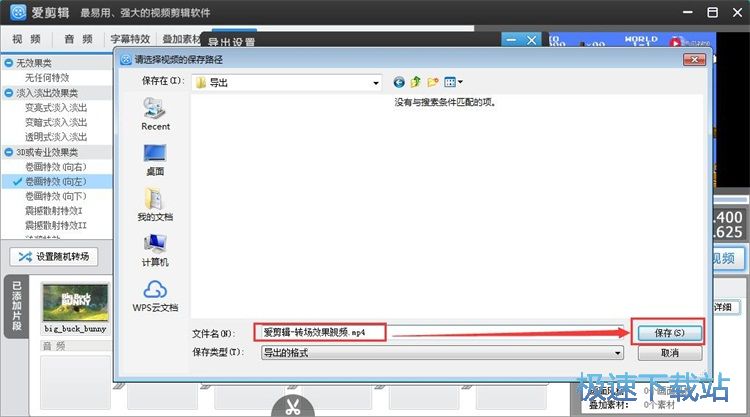
视频导出设置成功,点击导出设置窗口中的导出,就可以将视频导出到本地文件夹中;
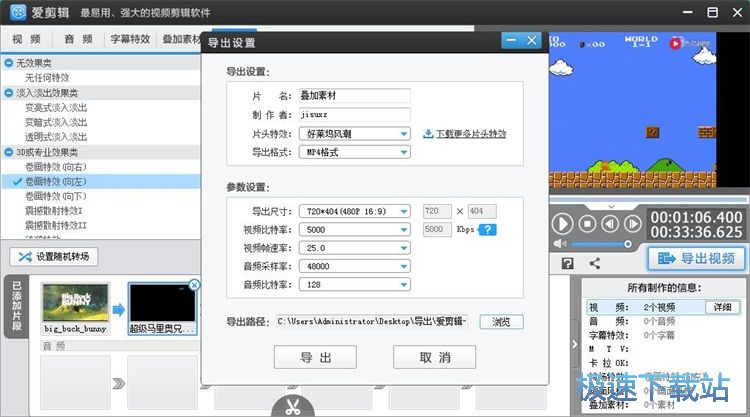
视频导出成功,这时候在视频导出文件夹中就可以看到使用爱编辑编辑后的视频。
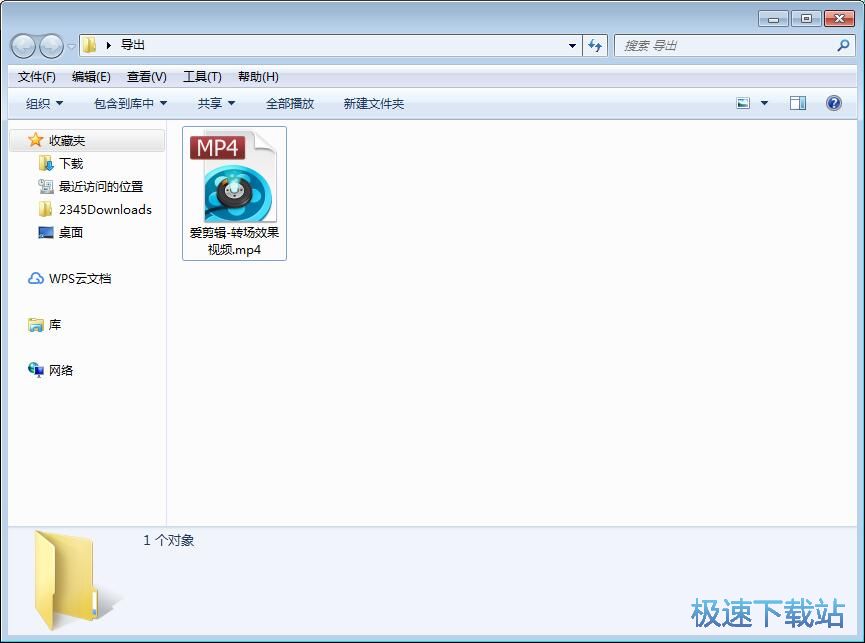
爱剪辑的使用方法就讲解到这里,希望对你们有帮助,感谢你对极速下载站的支持!